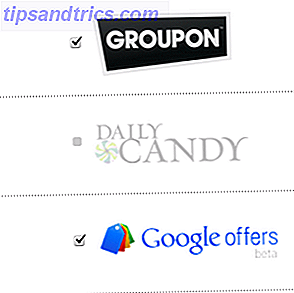Una de mis partes favoritas de usar una Mac es lo fácil que es desinstalar un programa. En una computadora con Windows, la desinstalación a menudo implica abrir " Programas y características ", hacer clic en el programa, esperar pacientemente a que se desinstale el programa y abrir páginas web, preguntándome por qué desinstalé la aplicación (¿dónde está el "nada de su negocio"? " ¿opción?).
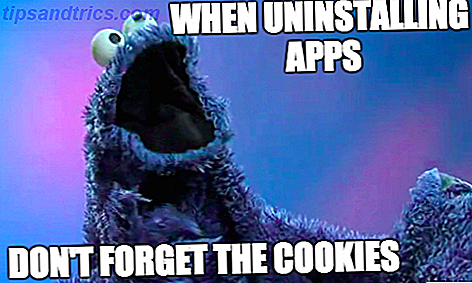
Hoy repasaremos la manera súper sencilla de desinstalar un programa de su Mac, antes de pasar a los desinstaladores en masa y al bloatware. Si te encanta recuperar espacio en el disco duro, los momentos divertidos están a punto de comenzar.
The Dead Simple Way
Como siempre, me gusta empezar de la manera más simple, porque a quién no le gusta fácil, ¿verdad? De hecho, esto es tan fácil que probablemente se preguntará por qué nos molestamos en mencionarlo.
Digamos, por ejemplo, que desea desinstalar VLC Player de su Mac, así es como lo haría.

Ve a la carpeta de aplicaciones y encuentra el icono de VLC. Este es el programa instalado. Lo primero que debe verificar es si el programa está cerrado o no. Si lo tiene en ejecución, no puede desinstalarlo. Así que cerca lo primero.
Luego, con el mouse o el panel táctil, arrastre el icono del programa desde Aplicaciones a la Papelera . Dependiendo de los permisos de usuario que haya establecido para usted, es posible que deba ingresar una contraseña para continuar con la desinstalación. Una vez que el programa se haya movido completamente a la Papelera, vacía la papelera. ¡Trabajo hecho!
"Pero ... ¿qué pasa con el Registro ?!" puedes gritar. Eso es lo bueno de Macs. ¡No tienen un registro! En su lugar, las preferencias para cada programa se almacenan en la carpeta Preferencias en la sección Biblioteca, que puede encontrar abriendo una ventana del Finder y presionando el comando + shift + g . Esto abre el cuadro "Ir a la carpeta" y luego, en el cuadro, escribe /Library/Preferences/ .
Cada programa tiene lo que se llama PList (Lista de propiedades), que es un archivo de texto que contiene sus preferencias. Dado que cada archivo ocupa un par de kilobytes (si eso), entonces no hay un punto real que los elimine. Pero puedes hacerlo si quieres, en aras de la pulcritud.

Extensiones Kernel
Las extensiones Kernel son necesarias para el funcionamiento de su Mac, por lo tanto, no deben eliminarse, a menos que sepa absolutamente lo que está haciendo. Las extensiones Kernel son utilizadas por otras aplicaciones para colocar paneles de configuración dentro de sus preferencias de sistema OS X.
Si se siente seguro, las extensiones Kernel se encuentran en /System/Library/Extensions y tienen la extensión .kext . Arrastre los archivos que cree que deben eliminarse al escritorio para hacer una copia de seguridad y luego mueva el original a la papelera. No vacíe la basura todavía: reinicie y vea si la computadora todavía funciona sin problemas. Si no, restaurar el archivo .
Archivos ocultos
Para hacer las cosas un poco más complicadas, también hay archivos ocultos en el sistema Ocultar y buscar cualquier archivo en Mac OS X Ocultar y encontrar cualquier archivo en Mac OS X No hay una manera sencilla de ocultar o revelar rápidamente archivos ocultos en Mac OS X como existe en Windows, pero es posible. Lee mas . Estos tienen un punto (.) Delante del título, y se pueden encontrar escribiendo en Terminal:
defaults write com.apple.Finder AppleShowAllFiles YES
luego cierre Finder escribiendo:
sudo killall Finder
Si Finder no se reinicia solo, escriba en Terminal:
open /System/Library/CoreServices/Finder.app
A continuación, encontrará los archivos ocultos en sus respectivas carpetas. Pero nuevamente, solo elimine si sabe lo que está haciendo. Para ocultar estas carpetas ocultas una vez más, ejecute el comando inicial "AppleShowAllFiles" arriba, excepto cambie YES a NO .
Mass-Delete Apps de Mac OS X
Ahora puede ser que seas un alma impaciente, que necesita desinstalar muchos programas rápidamente. No hay problema. Aquí hay algunos programas que pueden ayudar con eso.
AppCleaner (gratis)

AppCleaner es una pequeña aplicación que te permite desinstalar completamente las aplicaciones no deseadas. Simplemente coloque una aplicación en la ventana de AppCleaner. Encontrará los archivos relacionados y puede eliminarlos haciendo clic en el botón Eliminar.
AppDelete Lite ($ 3.99)

AppDelete Lite ayudará a eliminar no solo las aplicaciones sino también los widgets, paneles de preferencias, complementos y protectores de pantalla junto con sus archivos asociados. Puede arrastrar cualquier elemento que se pueda desinstalar en AppDelete Lite: aplicaciones, widgets, paneles de preferencias, complementos, protectores de pantalla, etc.
Material avanzado
Desinstalar usando la línea de comando

Es probable que aquí los chicos y chicas normales (como yo) se pongan nerviosos y comiencen a buscar una solución de software. Algo sobre la línea de comando parece agitar a la gente, como si tosar fuera suficiente para comenzar un lanzamiento de misiles nucleares. Relájate: puedo informar alegremente que usar la línea de comando para desinstalar aplicaciones es muy fácil.
Abra la Terminal yendo a Aplicaciones> Utilidades> Terminal . Firme ahora, no hiperventile.

Escriba lo siguiente:
sudo uninstall file://
A continuación, arrastre el ícono de la aplicación desde Aplicaciones a la ventana del Terminal. Todo lo que hace es insertar la ruta al archivo en la ventana del Terminal, así que si quiere desinstalar el reproductor VLC se vería así:
sudo uninstall file:///Applications/vlc.app
Tenga en cuenta la tercera barra antes de Aplicaciones. Esto es normal. Presione enter para enviar el comando, inserte su contraseña y deje que Terminal haga el trabajo.
Bloatware
No son solo las computadoras con Windows las que vienen completas con bloatware. Los Mac también tienen bloatware. Entonces, ¿qué tan fácil o difícil es liberar espacio en una Mac? Todo lo que puede hacer para liberar espacio en su Mac Todo lo que puede hacer para liberar espacio en su Mac Su Mac solo tiene una cantidad limitada de espacio en disco disponible, incluso más así que si estás usando una computadora portátil Es hora de luchar y liberar espacio serio. Lee mas ?
Safari
No se recomienda eliminar Safari. Para eliminarlo por completo, deberá eliminar los archivos necesarios para que la Mac funcione correctamente. Eliminarlo es posible, pero muy arriesgado. Sin embargo, si siente la necesidad abrumadora de deshacerse del navegador, esta página lo ayudará.

Banda de garage
Es mucho más fácil eliminar GarageBand si no lo necesitas, y es una gran manera de recuperar unos pocos gigabytes de espacio. Para eliminarlo, vaya a las siguientes carpetas y elimínelas. Se recomienda enfáticamente hacer una copia de seguridad (Time Machine) primero en caso de que ocurra un desastre.
- Macintosh HD / Aplicaciones / GarageBand.app (1.16 GB)
- Macintosh HD / Biblioteca / Application Support / GarageBand (995MB)
- Macintosh HD / Biblioteca / Soporte de aplicaciones / Lógica (880MB)
- Macintosh HD / Library / Audio / Apple Loops (hasta 10 GB)
iMovie e iPhoto
Estos dos aparentemente pueden ser desinstalados usando el método de arrastrar y soltar, mencionado en la primera sección. O para una desinstalación más completa, use una de las aplicaciones de software mencionadas anteriormente, como Appcleaner.
Si toma un poco más de tiempo y lo hace correctamente, desinstalar aplicaciones no deseadas de su Mac es algo bastante simple.
¿Conoces algún otro método que simplifique aún más el proceso?
Crédito de la imagen: Computer Freak - Shutterstock

![A Peek Inside Almacenes de minoristas en línea [INFOGRAFÍA]](https://www.tipsandtrics.com/img/internet/159/peek-inside-online-retailers-warehouses.jpg)